
Como vincular o Google Analytics na loja através do Google Tag Manager
Para que o Google Analytics 4 consiga capturar todos os dados importantes da sua loja, a vinculação deverá ser realizada através do Google Tag Manager.
Para prosseguir nesse tutorial, você precisará:
– Ter criado a sua conta no Google Analytics. Clique aqui para aprender como fazer isso;
– Realizar os primeiros passos no Google Tag Manager Clique aqui para aprender como fazer isso.
O primeiro passo é realizar o download do arquivo referente ao seu plano aqui na JET:
Para o plano NEO Para o plano Evolution
Agora, acesse o Google Tag Manager e depois vá na aba Administrador:

Depois, clique em Importar contêiner:
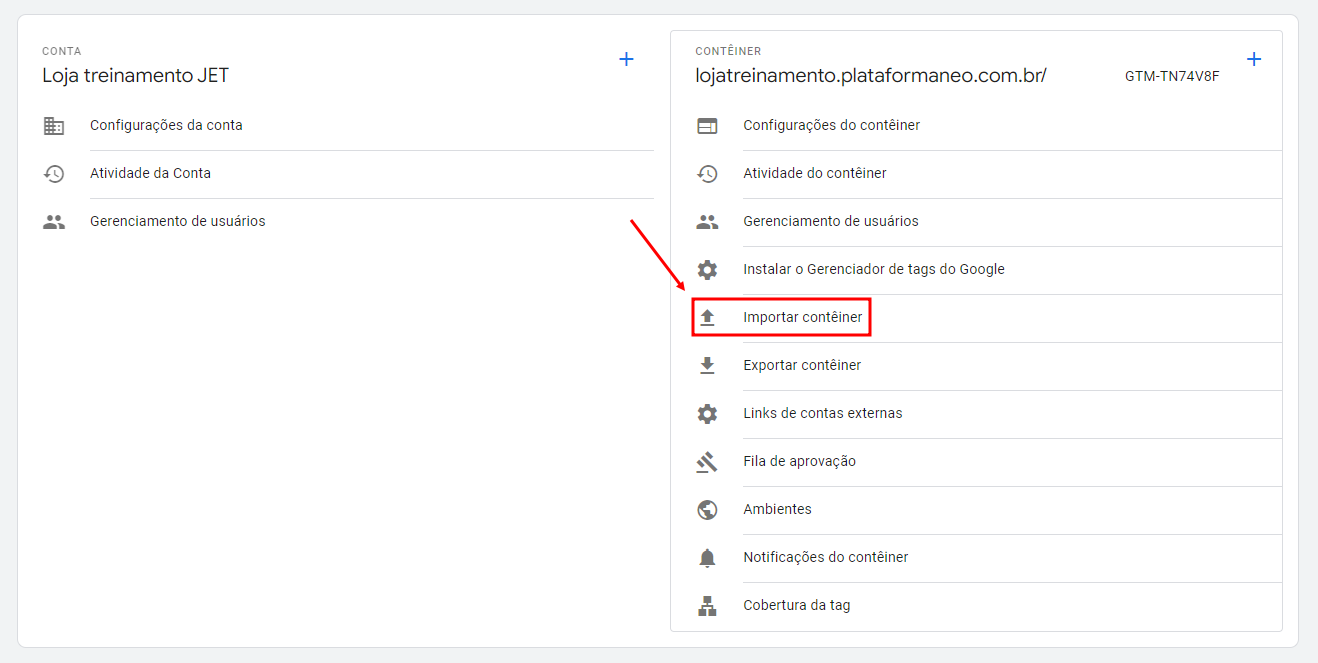
Nesse momento, você irá utilizar os arquivos que você realizou o download. Clique em Escolher arquivo do contêiner:
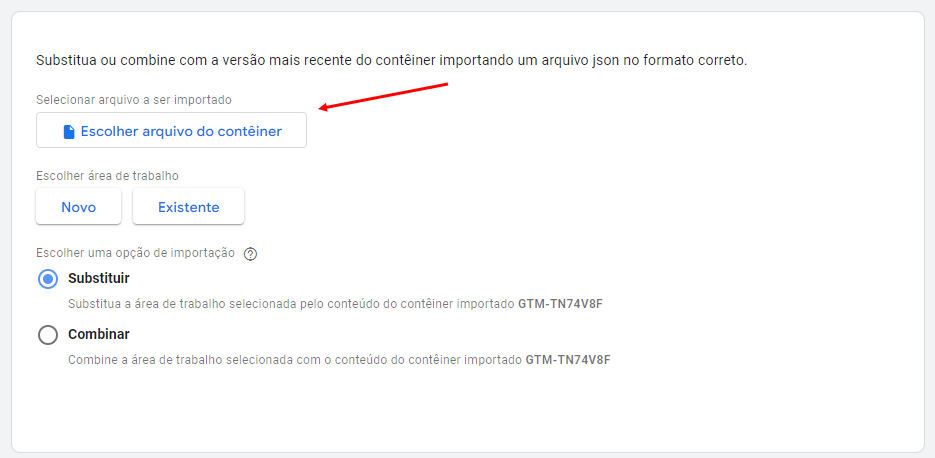
Localize o arquivo e clique em Abrir:
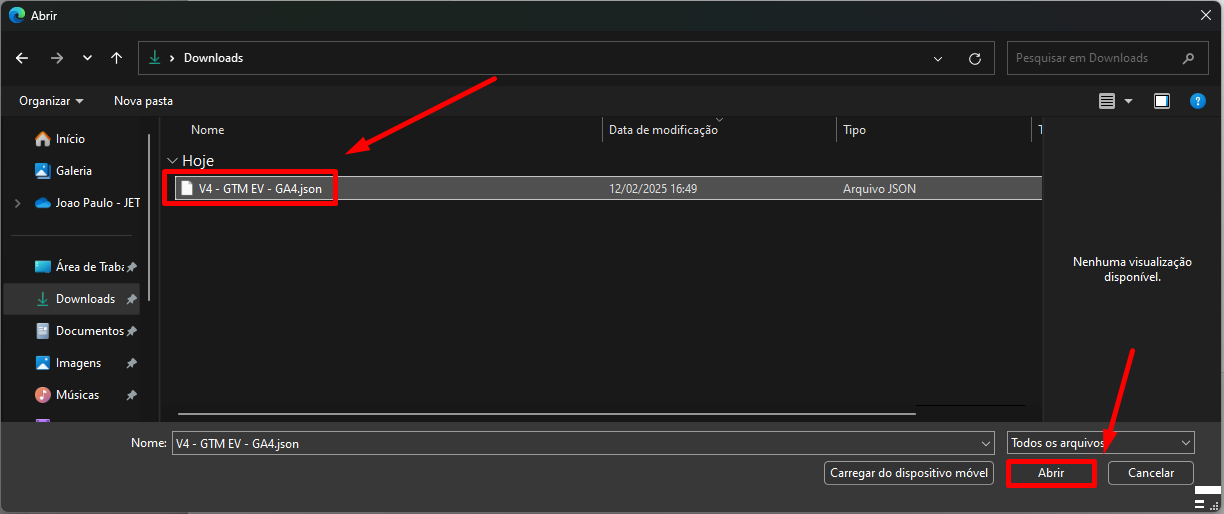
Os demais campos você precisará preencher da seguinte forma:
Confira todas as informações e clique em Confirmar:
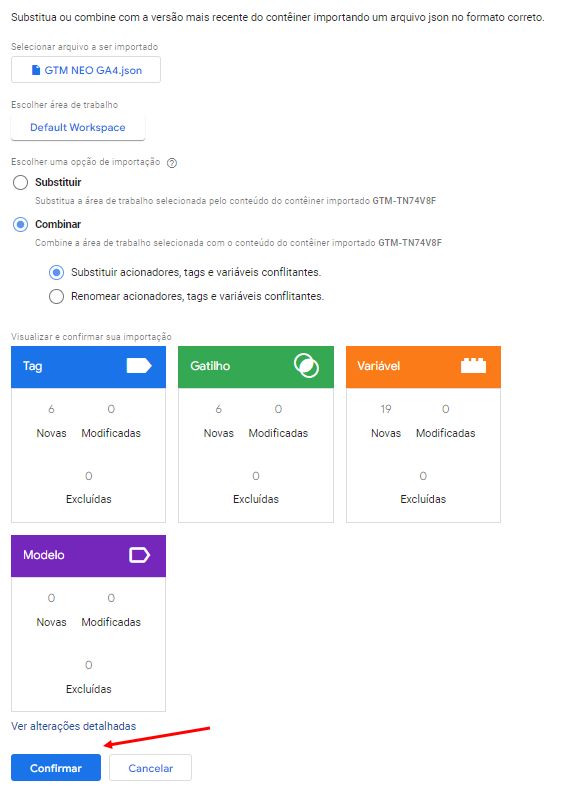
Renomeando a TAG
Ainda dentro do Google Tag Manager, clique em variáveis:
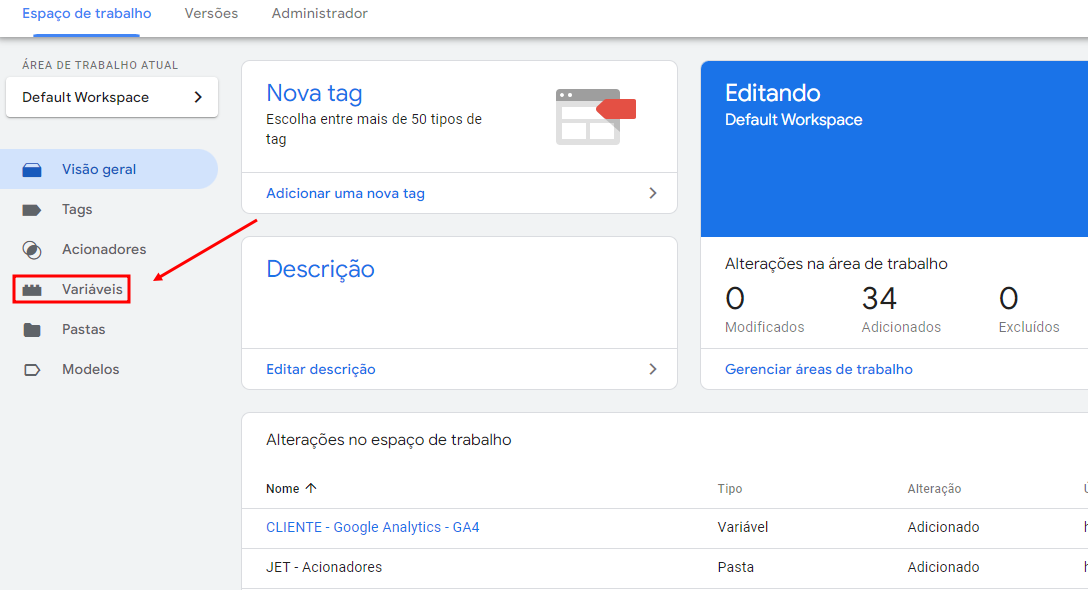
Localize o campo CLIENTE – Google Analytics – GA4 e clique nele:
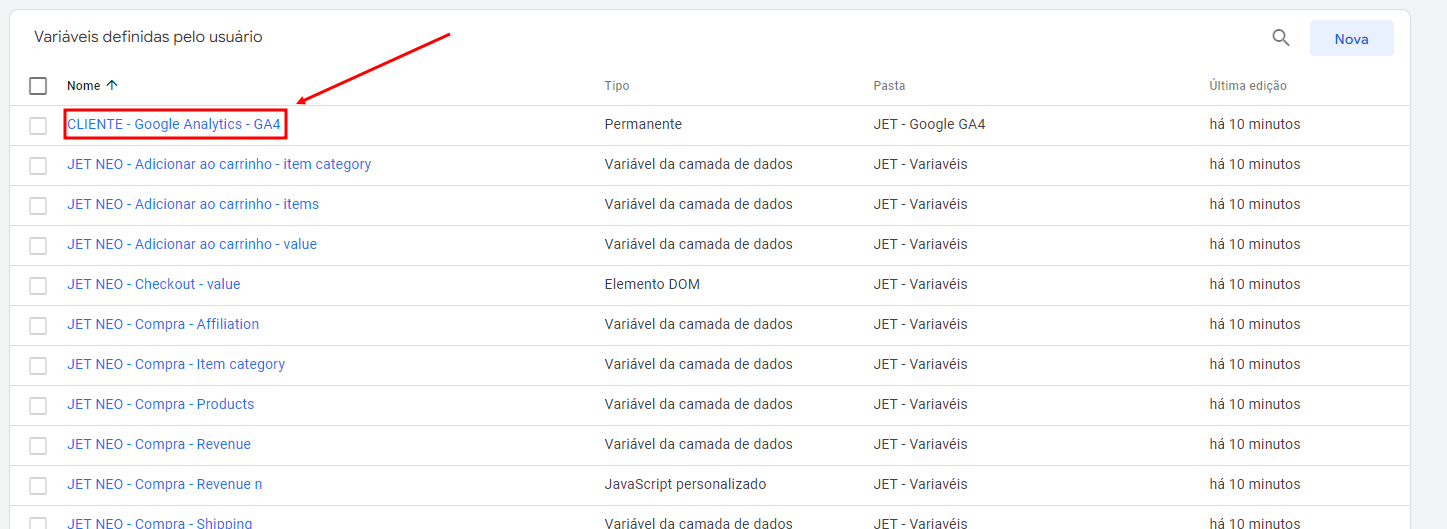
Clique sob a configuração da variável e coloque o código do seu GA4:
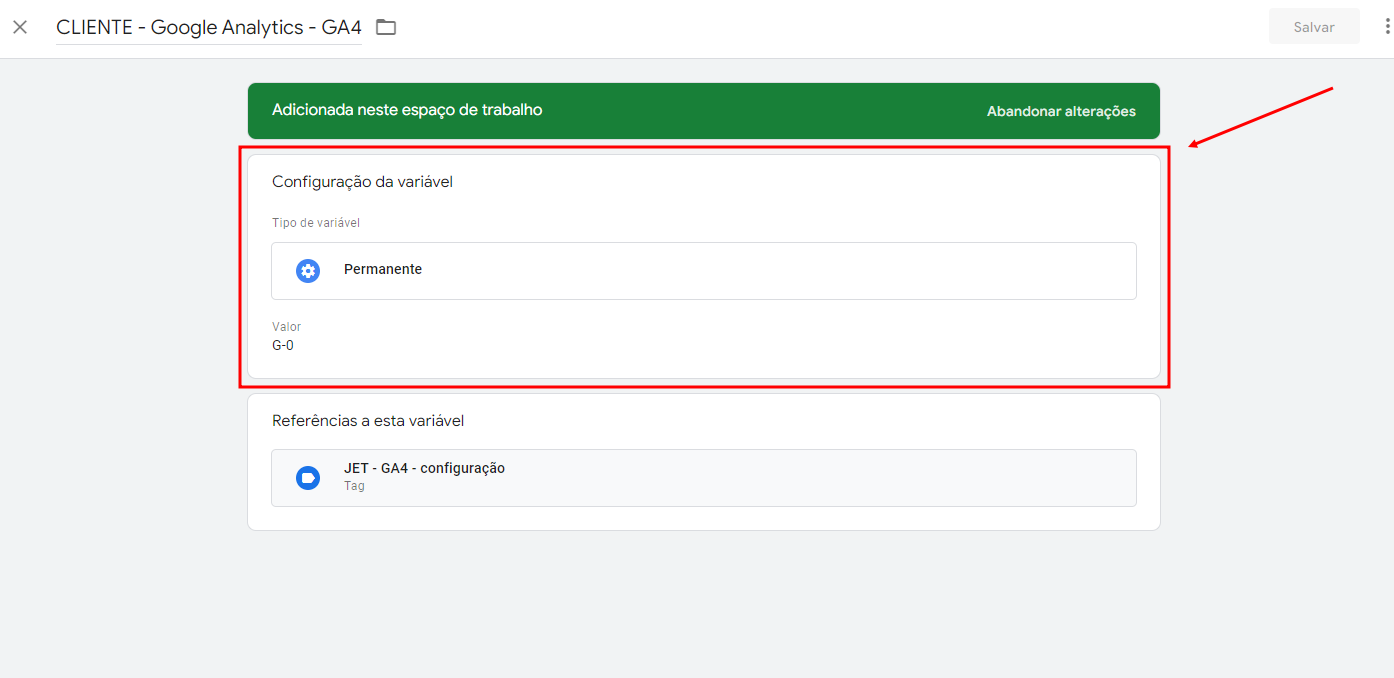
E depois clique em Salvar:
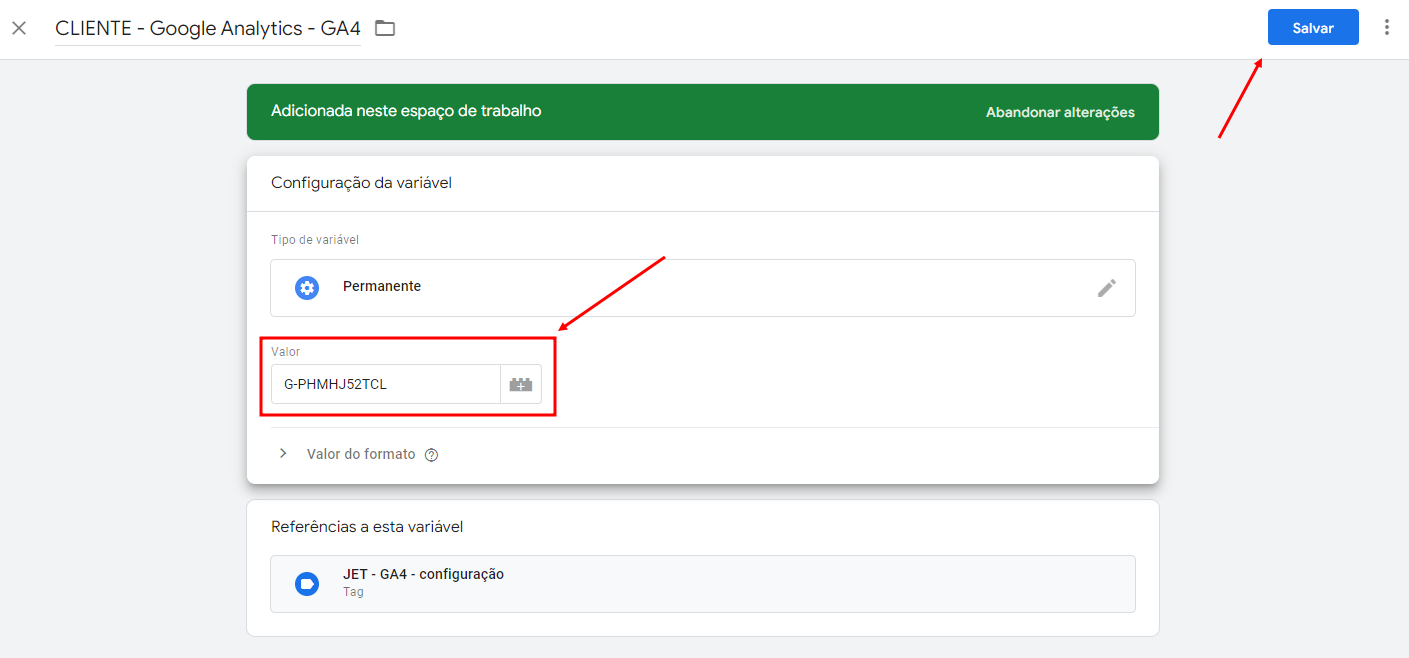
Publicando as alterações do Google Tag Manager
Para que todo o processo realizado tenha efeito na loja, você precisará publicar as alterações da área de trabalho. Para isso, clique em Enviar: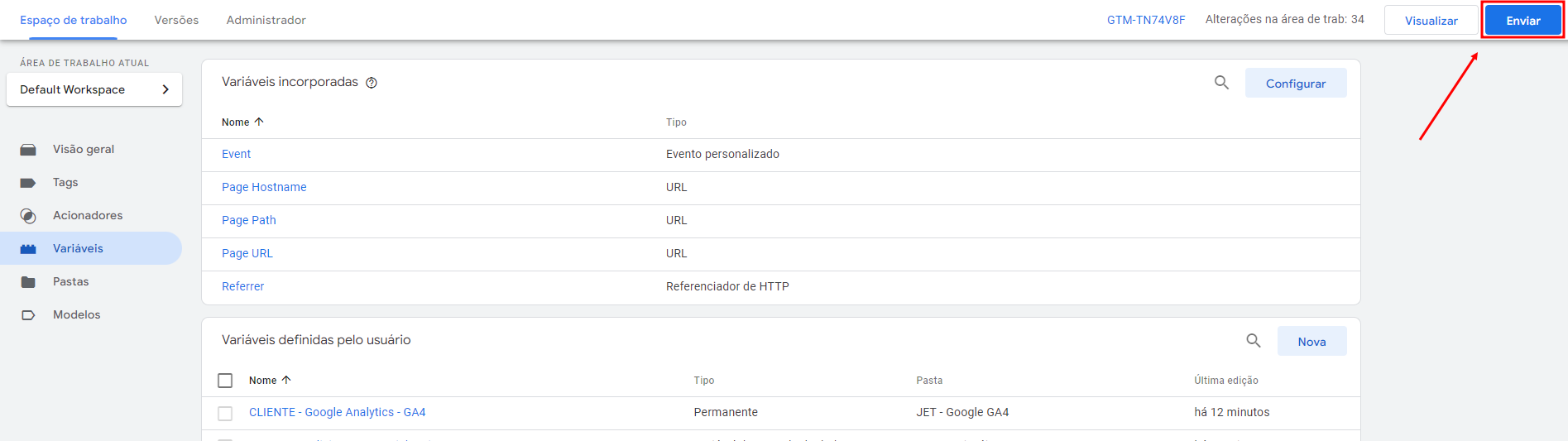
Insira um nome para a sua versão e depois clique em Publicar:
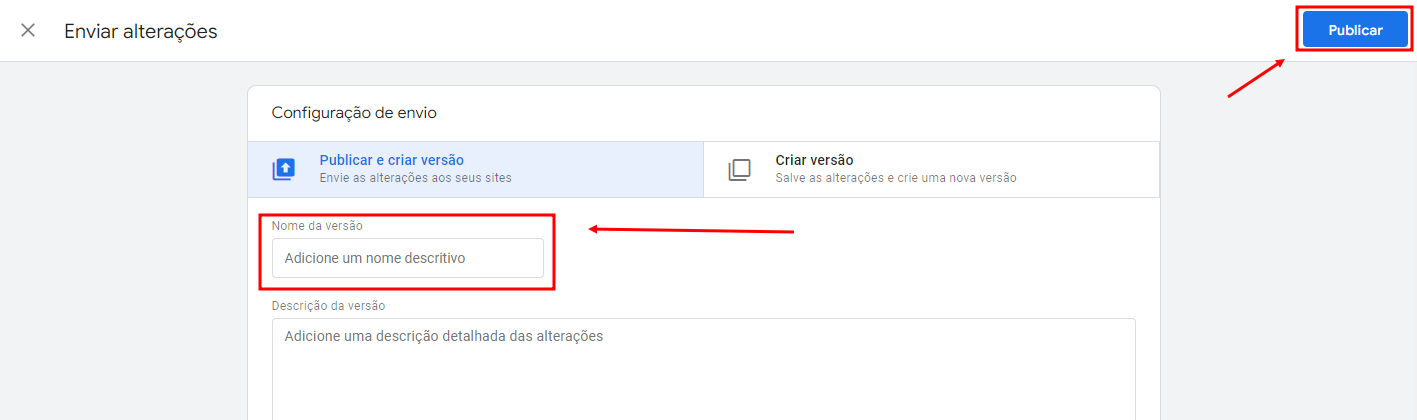
Pronto! A sua loja já está vinculada ao Google Analytics 4 através do Google Tag Manager.
Data da última atualização deste conteúdo: 08/12/2023

Muito boa a explicação, simples e intuitiva! Após ativar o Google Analtics e o Google Tag Manager, basta seguir os passos e pronto, está implementado!